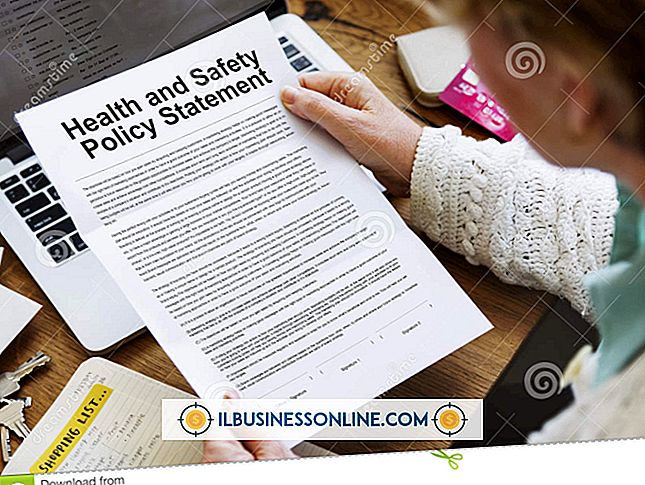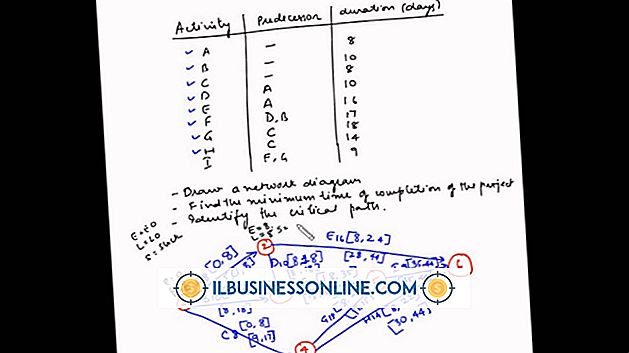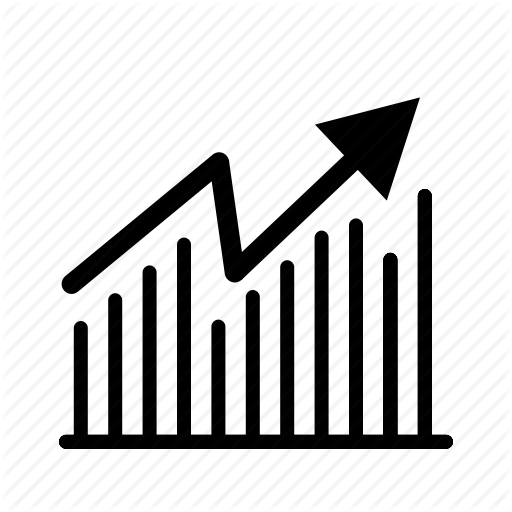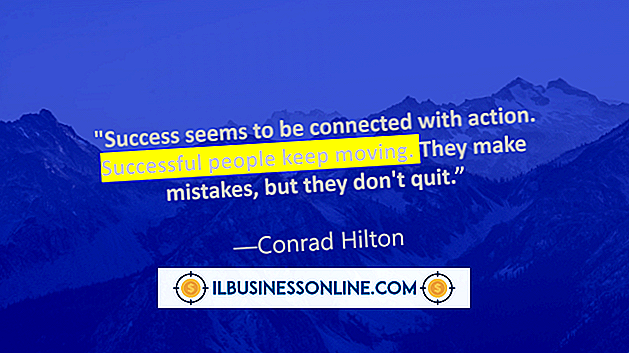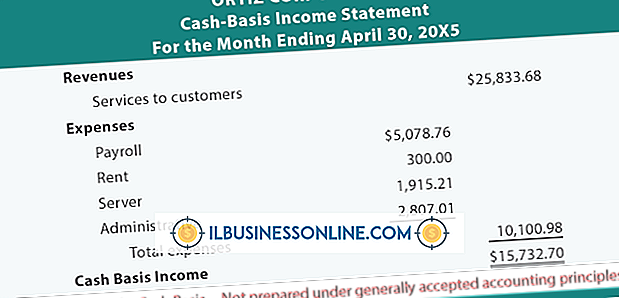सहायता: विंडोज एक्सपी सेटिंग्स को कॉपी कैसे करें

जब आप अपने व्यावसायिक कंप्यूटर पर फ़ाइलों और अनुप्रयोगों के साथ काम करते हैं, तो Windows XP आपके कंप्यूटिंग अनुभव को दर्ज़ करने के लिए कई प्रकार की सेटिंग्स संग्रहीत करता है। ये सेटिंग्स नियंत्रित करती हैं कि आपका प्रदर्शन कैसे काम करता है, आपका डेस्कटॉप दिखता है और इंटरनेट एक्सप्लोरर वेब पेजों का प्रबंधन करता है। यदि आप इन और अन्य XP सेटिंग्स को कॉपी करना चाहते हैं, तो आप विंडोज में निर्मित एक मुफ्त उपयोगिता का उपयोग कर सकते हैं। इस कार्य को करने से आप अपनी सेटिंग्स का सुरक्षित बैकअप बना सकते हैं और यदि आप चाहें तो उन्हें अन्य कंप्यूटरों में स्थानांतरित कर सकते हैं।
1।
"प्रारंभ" बटन पर नेविगेट करें और फिर "सभी कार्यक्रम" और "सहायक उपकरण" पर क्लिक करें।
2।
"सिस्टम टूल्स" का चयन करें और "फाइल और सेटिंग्स ट्रांसफर विज़ार्ड" पर क्लिक करें। फ़ाइलें और सेटिंग्स स्थानांतरण विज़ार्ड लॉन्च करने के लिए "अगला" पर क्लिक करें।
3।
"पुराने कंप्यूटर" रेडियो बटन का चयन करें और फिर स्थानांतरण विधि चुनें संवाद बॉक्स देखने के लिए "अगला" पर क्लिक करें।
4।
फोल्डर विंडो के लिए ब्राउज खोलने के लिए "ब्राउज" पर क्लिक करें। यह विंडो आपके कंप्यूटर के फ़ोल्डर्स और ड्राइव को प्रदर्शित करती है। उस फ़ोल्डर या ड्राइव पर क्लिक करें जहाँ आप सेटिंग्स को स्टोर करना चाहते हैं और फिर "ओके" पर क्लिक करें। जारी रखने के लिए आगे दबाएँ। "व्हाट डू यू वांट टू ट्रांसफर" संवाद बॉक्स प्रकट होता है।
5।
"केवल सेटिंग" रेडियो बटन का चयन करें। विंडो उन सेटिंग्स की एक सूची प्रदर्शित करती है जिन्हें विंडोज बचाएगा।
6।
"अगला" पर क्लिक करें और फिर आपके द्वारा चयनित फ़ोल्डर में सेटिंग्स को बचाने के लिए "समाप्त" पर क्लिक करें।
टिप
- व्हाट डू यू वांट टू ट्रांसफर डायलॉग बॉक्स में "फाइल्स फाइल्स एंड सेटिंग्स" रेडियो बटन भी है। यदि आप फ़ाइलों के साथ-साथ सेटिंग्स को भी कॉपी करना चाहते हैं, तो "सेटिंग ओनली" विकल्प के बजाय उस विकल्प को चुनें। विज़ार्ड आपके द्वारा चयनित फ़ोल्डर में कई सामान्य फ़ाइल प्रकारों की प्रतिलिपि बनाएगा। यदि आप कॉपी करने के लिए फ़ाइलों की एक कस्टम सूची का चयन करना चाहते हैं, तो उस स्क्रीन के नीचे चेक बॉक्स में एक चेक मार्क रखें। कस्टम फ़ाइलें चुनें और सेटिंग्स विंडो खुल जाएगी और आपको फ़ाइलों और फ़ोल्डरों का चयन करने की अनुमति देगा।